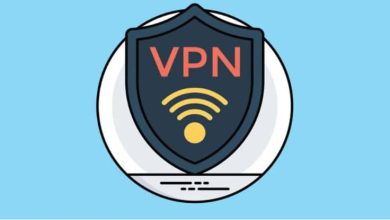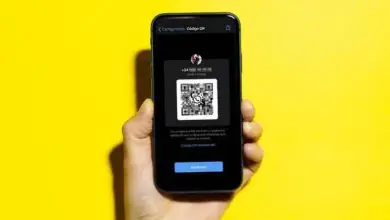Come ridurre le dimensioni e il peso di un’immagine | Comprimi immagini
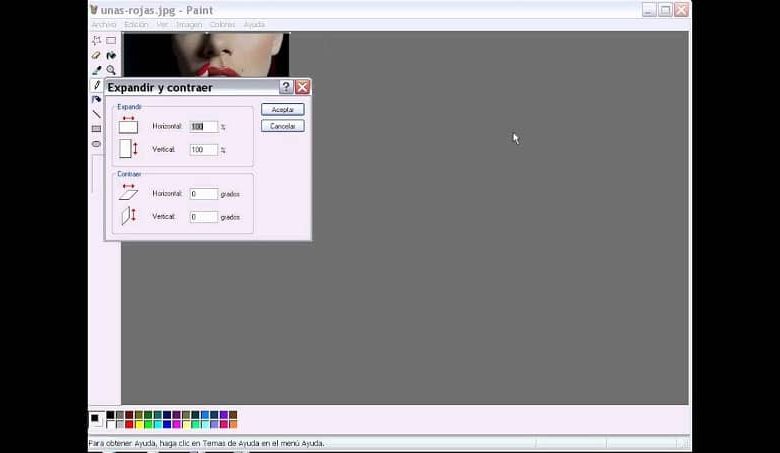
È che questa situazione in cui non è possibile inviare un’immagine, perché non si carica è molto comune e molte volte rinunciamo a inviarla perché non sappiamo cosa fare in queste circostanze. Ma non preoccuparti più, nel prossimo articolo ti mostreremo quali strumenti puoi utilizzare per ridurre le dimensioni e il peso di un’immagine poiché questo ti aiuterà a risparmiare spazio sul tuo disco rigido e a migliorare le prestazioni del tuo PC.
Ma è anche importante che queste foto, una volta compresse, non perdano la loro qualità e arrivino nello stesso modo in cui sono state inviate. Quindi ti mostreremo quali passaggi farai per ridurre le dimensioni e il peso di un’immagine, ovvero comprimere le immagini e i diversi strumenti che utilizzerai in modo che la loro qualità sia la stessa.
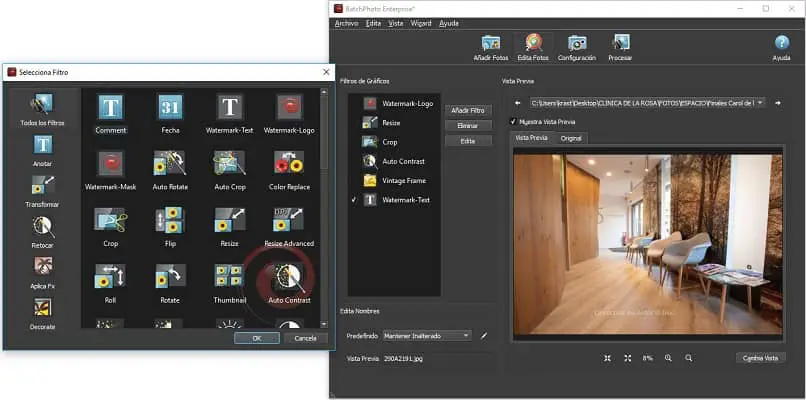
Come ridurre le dimensioni e il peso di un’immagine
In modo che chiunque di voi possa ridurre le dimensioni e il peso di un’immagine e quindi comprimere le immagini. Ti mostreremo due strumenti che funzionano online, quindi non dovrai scaricare alcun programma. E che secondo noi sono straordinari per ottenere buoni risultati.
Il primo si chiama Compressor.io, è molto facile da usare e ti aiuterà a ridurre le tue immagini e a mantenere quasi il 100% della loro qualità dopo la compressione. Nel seguente link puoi accedere alla pagina e iniziare a usarla, ha quattro diversi tipi di formati supportati, file PNG, file SVG, file JPEG e file GIF.
E l’altro strumento che useremo si chiama Optimizilla, è anche un compressore di immagini online che ti permetterà di ridurre le dimensioni ma non la qualità. Come puoi vedere, presentiamo due ottime opzioni e poi spieghiamo come usarle.
Come usare gli strumenti di compressione
Per iniziare utilizzeremo Compressor.io come ti abbiamo già detto prima, può supportare fino a quattro diversi formati di file. Anche questa applicazione può utilizzare due diversi tipi di compressione. Quando vai a caricare le tue foto devi scegliere quale delle due forme di riduzione vuoi Lossy o Lossless e funziona solo con i formati JPG e PNG.
Ti consigliamo di scegliere l’opzione Con perdita in quanto perde un po’ di qualità ma riduce molto di più le tue immagini. Fai una clip nell’opzione Con perso e quindi devi selezionare l’opzione Seleziona file. Una volta fatto, ti porterà alla libreria di immagini e devi scegliere la foto da ridurre e creare una clip in Apri.
Fatto ciò, inizierà il caricamento dell’immagine e dopo alcuni secondi verrà mostrata un’immagine precedente con le due immagini, quella compressa e quella originale. Ci mostrerà anche i dati sul suo peso originale e il peso dopo la compressione. Questi dati li mostrano in MB e KB, è importante sapere che supporta solo fino a un limite di 10 MB.
Ti mostrerà anche la percentuale di riduzione, ora dovrai solo fare una clip nell’opzione Scarica il file. E per finire salviamo il file sul nostro computer, se vuoi comprimere più immagini, puoi selezionare l’opzione Comprimi un’altra foto. Se non riesci a trovare l’immagine che hai compresso e ora puoi inviarla in sicurezza.
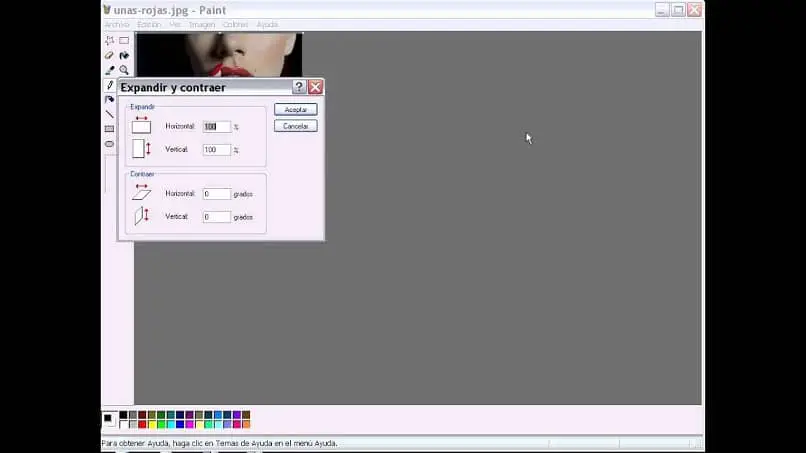
Faremo qualcosa di simile con l’altra applicazione, entreremo nella pagina Optimizilla e creeremo una clip nell’opzione Carica, quindi selezioniamo l’immagine e creiamo una clip da aprire. Aspettiamo che si carichi e poi vedremo le anteprime dell’immagine originale e l’immagine compressa. Qui possiamo trovare un’opzione aggiuntiva in cui possiamo aumentare o ridurre il tuo peso.
E per finire, dobbiamo solo creare una clip nell’opzione Download e salvarla sul nostro computer. E in questo modo semplice e utilizzando due strumenti hai imparato come ridurre le dimensioni e il peso di un’immagine, ovvero comprimere le immagini.